На телефонах Samsung Galaxy в качестве приложения для обмена сообщениями по умолчанию установлено приложение Samsung Messages с множеством удивительных функций. Конечно, Samsung продолжает выпускать интересные обновления, чтобы улучшить обмен сообщениями. Категории разговоров – одно из последних дополнений. Теперь вы можете задаться вопросом, что такое функция категорий разговора и как вы можете их использовать. Мы объясним категории разговоров в приложении Samsung Messages, и вы сможете извлечь из этого максимум пользы.

В этом посте рассказывается о значении категорий бесед, о том, как их включать или отключать, а также о том, как создавать, переименовывать и удалять категории. К концу публикации вы станете чемпионом по управлению категориями разговоров на своих телефонах Samsung.
Что означают категории разговора в сообщениях Samsung
Категории бесед позволяют легко организовать ваши текстовые сообщения в разных папках. Традиционно все сообщения помещались в одну папку. С помощью категорий вы можете классифицировать сообщения по их характеру. Например, у вас могут быть категории сообщений для счетов, банка, семьи, работы и т. Д. Категории сообщений отображаются в виде вкладок на главном экране приложения Samsung Messages. Нажмите на название категории, чтобы переключаться между ними.
Настрой Samsung OneUI Под Себя! | Hex_Installer

Примечание : цепочки бесед будут отображаться под категорией Все и выбранной категорией для этой беседы.
Вы можете быстро найти соответствующие сообщения с помощью категорий. Однако есть несколько ограничений для категорий разговоров в зависимости от вашего варианта использования. Обычно вам нужно вручную добавлять сообщения в соответствующую папку. Категоризация не автоматическая. Вы не сможете пользоваться автоматической категоризацией.
Тем не менее, если вы хотите создавать собственные категории для своих разговоров в приложении Samsung Messages, вас ждет удовольствие.
Давайте проверим, как создавать и редактировать категории разговоров в Samsung Messages.
Как включить категории бесед в сообщениях Samsung
Категории бесед отключены по умолчанию. Вам необходимо включить его в настройках приложения Samsung Messages.
Для этого выполните следующие действия:
Шаг 1: Запустите приложение Samsung Messages и нажмите на трехточечный значок вверху. Выберите “Настройки”.


Шаг 2: Включите переключатель рядом с текстом категорий бесед. Если вы перейдете на главный экран сообщений app вы увидите значок плюса (+) вверху. Используйте его для создания новых категорий, как показано ниже.

Также в Guiding Tech
Как создавать категории в сообщениях Samsung
Вы можете создавать новые категории двумя способами.
Как русифицировать любой Samsung серии S+ откат андроида 12 One UI 4- Инструкция
Метод 1. Создание категории разговоров на главном экране приложения
Шаг 1. После включения категорий бесед запустите приложение Samsung Messages.
Шаг 2: Нажмите на значок «Добавить» (+) над списком сообщений. После этого введите имя своей категории во всплывающем экране. Когда закончите, нажмите кнопку «Готово».


Шаг 3 : вам будет предложено выбрать разговоры, которые вы хотите добавить в эту категорию. Нажмите на разговоры, чтобы выбрать их, и нажмите кнопку «Готово».

Новая категория появится на главном экране приложения.

Метод 2: создать категорию беседы в настройках приложения “Сообщения”
Шаг 1. Откройте приложение Samsung Messages и нажмите трехточечный значок. Выберите “Настройки”.


Шаг 2: Коснитесь текста категорий разговоров перед переключателем.

Примечание. На Android, если вы видите прямую полосу рядом с названием настройки, при нажатии на настройка откроет больше возможностей. Ознакомьтесь с другими советами и приемами, связанными с телефонами Android.
Шаг 3 : нажмите на Добавить категорию. Введите название категории и нажмите Готово..

Как добавлять или удалять разговоры из категорий в сообщениях Samsung
Существует несколько способов категоризации чаты в различные категории. Первый метод, описанный выше, включает добавление разговоров в категорию во время создания новой категории. Давайте проверим другие методы.
Примечание. Вы можете добавить ветку чата в несколько категорий бесед.
Метод 1
Шаг 1. Откройте ветку чата, которую вы хотите добавить или удалить из категории. Нажмите на трехточечный значок в верхней части чата. В меню выберите категорию.


источник>
Шаг 2 : если вы хотите добавить чат в категорию, нажмите на название категории, чтобы выбрать ее. Чтобы удалить категорию, снимите флажок рядом с названием категории. Нажмите Готово, чтобы сохранить изменения.

Примечание. Этот метод не работает для рекламных сообщений.
Метод 2
Шаг 1. Нажмите на трехточечный значок на главном экране приложения Samsung Messages. Выберите “Настройки”.


Шаг 2: Нажмите на текст категории разговоров. Нажмите на категорию, в которую вы хотите добавить чаты.


Шаг 3: Нажмите на Добавить беседу. Выберите чаты, которые нужно добавить в категорию. Чтобы удалить любой чат из категории, нажмите на выбранный чат, чтобы снять с него отметку. Наконец, нажмите Готово.


источник>
Совет от профессионалов: Нажмите на красный значок удаления рядом с именем отправителя, чтобы удалить его из категории.
Как изменить порядок категорий разговоров на главном экране
По умолчанию категории отображаются в приложении «Сообщения» в том порядке, в котором они были созданы. Однако вы можете изменить их порядок в соответствии с требованиями ваши потребности.
Чтобы изменить положение любой категории, коснитесь трехточечного значка в приложении Samsung Messages. Выберите «Настройки».


Нажмите на категории бесед. Нажмите на кнопку« Изменить »вверху.


Использование значка с двумя стрелками на справа от названия категории перетащите название категории в другое место. Это также изменит его положение на главном экране.

Также в Guiding Tech
Как переименовать или удалить категории бесед
Переименовать или удалить существующие категории бесед очень просто. Особенно, если вы допустили опечатку в названии категории.
Чтобы переименовать или удалить категорию беседы в сообщениях Samsung, выполните следующие действия:
Шаг 1. Нажмите на трехточечный значок на главном экране приложения Samsung Messages и выберите в меню «Настройки».


Шаг 2: Нажмите текст категорий разговоров, а затем кнопку« Изменить »вверху.


Совет. Вместо того, чтобы нажимать “Редактировать”, нажмите на название категории. Вы увидите опцию Переименовать. Используйте его, чтобы переименовать свою категорию.
Шаг 3: Нажмите на категорию, которую вы хотите переименовать или удалить. Внизу вы увидите кнопки «Переименовать» и «Удалить». Нажмите «Переименовать», чтобы изменить имя категории, и нажмите «Удалить», чтобы полностью стереть категорию.

Примечание. Удаление категории не приведет к удалению чатов в ней. Вы по-прежнему можете получить к ним доступ из категории «Все» или из основной категории.
Как отключить категории разговоров в сообщениях Samsung
Если вы не хотите показывать ни одну из категорий на главном экране приложения Samsung Messages, вы можете отключить категории разговоров. Для этого коснитесь трехточечного значка на главном экране приложения Samsung Messages. Выберите “Настройки”.


Отключить переключатель рядом с беседой текст категорий.

Когда вы отключите категории бесед, все вкладки исчезнут с главного экрана. Однако ни одно сообщение или существующая категория не будут удалены. Если вы решите снова включить категории бесед, вам необходимо включить переключатель рядом с категориями бесед в настройках приложения «Сообщения», как мы видели выше. Включение этой функции вернет категории, которые вы создали ранее.
Совет . знаете, что в телефонах Android есть такая функция, как iMessage? Узнайте больше об обмене сообщениями Android RCS.
Также на Guiding Tech
Сообщения Samsung vs . Сообщения Android
Приложение Samsung Messages составляет серьезную конкуренцию приложению для обмена сообщениями от Google. Если вы являетесь поклонником приложения Android Messages, скоро в нем появятся категории сообщений, аналогичные Samsung Messages. Когда это произойдет, вы можете легко перенести чаты из сообщений Samsung в сообщения Android.
Далее: Хотите установить собственный тон для определенного связываться на телефонах Android, когда они пишут вам? Узнайте, как установить другой тон текста для любого контакта из следующей ссылки.
Вышеупомянутая статья может содержать партнерские ссылки, которые помогают поддерживать Guiding Tech. Однако это не влияет на нашу редакционную честность. Содержание остается непредвзятым и аутентичным.
Источник: futurei.ru
Что такое категории разговоров в сообщениях Samsung и как они используются?
Телефоны Samsung Galaxy включают приложение Samsung Messages в качестве приложения для обмена сообщениями по умолчанию.упакован с удивительными функциями. Конечно, Samsung продолжает выпускать интересные обновления для улучшения обмена сообщениями. Категории разговоров — одно из новейших дополнений.
Теперь вам может быть интересно, что такое функция «Категории разговоров» и как вы можете ее использовать. Мы объясняем категории разговоров в приложении Samsung Messages, и вы можете извлечь из этого максимальную пользу. 
 Шаг 2:Активируйте переключатель рядом с текстом категорий разговоров. Когда вы перейдете на главный экран приложения «Сообщения», вы увидите знак «плюс» (+) вверху. Используйте его для создания новых категорий, как показано ниже.
Шаг 2:Активируйте переключатель рядом с текстом категорий разговоров. Когда вы перейдете на главный экран приложения «Сообщения», вы увидите знак «плюс» (+) вверху. Используйте его для создания новых категорий, как показано ниже.

Как создавать категории в сообщениях Samsung
Существует два способа создания новых категорий.
Способ 1: создайте категорию разговора на главном экране приложения.
Шаг 1:После включения категорий разговоров запустите приложение Samsung Messages.
Шаг 2:Нажмите значок «Добавить» (+) над списком сообщений. Затем введите название вашей категории в появившемся всплывающем окне. Когда вы закончите, нажмите кнопку Готово. 
 шаг 3: вам будет предложено выбрать разговоры, которые вы хотите добавить в эту категорию. Коснитесь разговоров, чтобы выбрать их, и нажмите кнопку «Готово».
шаг 3: вам будет предложено выбрать разговоры, которые вы хотите добавить в эту категорию. Коснитесь разговоров, чтобы выбрать их, и нажмите кнопку «Готово».
 Новая категория появится на главном экране приложения.
Новая категория появится на главном экране приложения. 
Способ 2: создайте категорию разговора в настройках приложения «Сообщения».
Шаг 1:Откройте приложение Samsung Messages и коснитесь трехточечного значка. Выберите настройки.

 Шаг 2:Нажмите на текст категорий разговоров, которые существовали до переключения.
Шаг 2:Нажмите на текст категорий разговоров, которые существовали до переключения.  шаг 3: коснитесь «Добавить категорию». Введите название категории и нажмите «Готово».
шаг 3: коснитесь «Добавить категорию». Введите название категории и нажмите «Готово».

Как добавить или удалить разговоры из категорий в сообщениях Samsung
Существует несколько способов классификации чатов по разным категориям. Первый метод, описанный выше, предполагает добавление разговоров в категорию при создании новой категории. Давайте проверим другие методы.
Способ 1
Шаг 1:Откройте ветку чата, которую вы хотите добавить или удалить из категории. В верхней части чата коснитесь значка с тремя точками. Выберите категорию в меню.

 шаг 2: чтобы добавить чат в категорию, коснитесь названия категории, чтобы выбрать ее. Чтобы удалить категорию, снимите флажок рядом с названием категории. Нажмите «Готово», чтобы сохранить изменения.
шаг 2: чтобы добавить чат в категорию, коснитесь названия категории, чтобы выбрать ее. Чтобы удалить категорию, снимите флажок рядом с названием категории. Нажмите «Готово», чтобы сохранить изменения. 
Способ 2
Шаг 1:На главном экране приложения Samsung Messages коснитесь трехточечного значка. Выберите настройки.

 Шаг 2:Коснитесь текста категорий бесед. Коснитесь категории, в которую вы хотите добавить чаты.
Шаг 2:Коснитесь текста категорий бесед. Коснитесь категории, в которую вы хотите добавить чаты.

 Шаг 3:Нажмите «Добавить беседу». Выберите чаты, которые вы хотите добавить в категорию. Чтобы удалить чат из категории, коснитесь выбранного чата, чтобы деактивировать его. Когда закончите, нажмите Готово.
Шаг 3:Нажмите «Добавить беседу». Выберите чаты, которые вы хотите добавить в категорию. Чтобы удалить чат из категории, коснитесь выбранного чата, чтобы деактивировать его. Когда закончите, нажмите Готово.


Как изменить категории разговоров на главном экране
По умолчанию категории отображаются в приложении «Сообщения» в том порядке, в котором они были созданы. Однако вы можете переставить их по своему усмотрению. Чтобы изменить положение категории, коснитесь трехточечного значка в приложении Samsung Messages. Выберите настройки.

 Нажмите «Категории разговоров». Вверху нажмите кнопку «Изменить».
Нажмите «Категории разговоров». Вверху нажмите кнопку «Изменить». 
 Используйте две стрелки справа от названия категории, чтобы перетащить название категории в другое место. Это также изменяет положение на главном экране.
Используйте две стрелки справа от названия категории, чтобы перетащить название категории в другое место. Это также изменяет положение на главном экране.

Переименовать или удалить категории бесед
Переименовать или удалить существующие категории бесед очень просто. Особенно, если вы ошиблись в названии категории. Чтобы переименовать или удалить категорию разговора в Samsung Messages, сделайте следующее:
Шаг 1:На главном экране приложения Samsung Messages коснитесь трехточечного значка и выберите «Настройки» в меню. 
 Шаг 2:Нажмите на текст категорий разговоров, а затем нажмите кнопку «Изменить» вверху.
Шаг 2:Нажмите на текст категорий разговоров, а затем нажмите кнопку «Изменить» вверху.

 Шаг 3:Коснитесь категории, которую хотите переименовать или удалить. Ниже расположены кнопки «Переименовать» и «Удалить». Нажмите «Переименовать», чтобы изменить название категории, и нажмите «Удалить», чтобы полностью удалить категорию.
Шаг 3:Коснитесь категории, которую хотите переименовать или удалить. Ниже расположены кнопки «Переименовать» и «Удалить». Нажмите «Переименовать», чтобы изменить название категории, и нажмите «Удалить», чтобы полностью удалить категорию. 
Как отключить категории разговоров в сообщениях Samsung
Если вы не хотите видеть какие-либо категории на главном экране приложения Samsung Messages, вы можете отключить категории бесед. Для этого коснитесь трехточечного символа на главном экране приложения Samsung Messages. Выберите настройки.

 Выключите переключатель рядом с текстом категорий разговоров.
Выключите переключатель рядом с текстом категорий разговоров.  Если вы отключите категории разговоров, все вкладки исчезнут с главного экрана. Однако ни одно сообщение или существующая категория не будут удалены. Если вы решите снова включить категории бесед, вам нужно будет переключить переключатель рядом с категориями бесед в настройках приложения «Сообщения», как мы видели выше. Когда вы включите эту функцию, категории, которые вы ранее создали, будут восстановлены.
Если вы отключите категории разговоров, все вкладки исчезнут с главного экрана. Однако ни одно сообщение или существующая категория не будут удалены. Если вы решите снова включить категории бесед, вам нужно будет переключить переключатель рядом с категориями бесед в настройках приложения «Сообщения», как мы видели выше. Когда вы включите эту функцию, категории, которые вы ранее создали, будут восстановлены.
Сообщения Samsung против сообщений Android
Приложение Samsung Messages составляет жесткую конкуренцию приложению для обмена сообщениями Google. Если вы являетесь поклонником приложения Android Messages, оно должноскоро появятся категории новостейпохоже на Сообщения Samsung. В этом случае вы можете легко перенести чаты из Samsung Messages в Android Messages.
Следующий:
Хотели бы вы установить собственный тон для определенного контакта на телефонах Android, когда они отправляют вам текстовое сообщение? Узнайте, как установить различный тон текста для каждого контакта, используя следующую ссылку.
Источник: codepre.com
Как упорядочить текстовые сообщения в приложении Samsung Messages
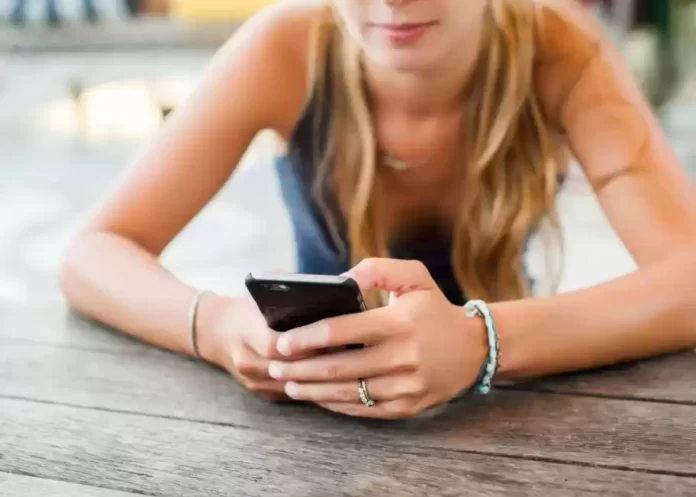
Когда вам приходится ежедневно просматривать десятки текстовых сообщений, это может занять довольно много времени. Было бы намного проще, если бы вы могли сортировать их по категориям или ярлыкам.
Если вы используете устройство Samsung Galaxy, ваши тексты легко упорядочивать с помощью категорий разговоров. Давайте посмотрим, как вы можете настроить и использовать эту функцию.
Что такое категории разговоров в сообщениях Samsung?
Вы устали прокручивать папку входящих сообщений в поисках определенного текста? Или, может быть, вы ищете способ классифицировать свои разговоры, чтобы их было легче найти? В любом случае, у нас есть ответ — категории разговоров.
В Samsung Messages вы можете настроить пользовательские категории, которые можно использовать для сортировки или фильтрации разговоров по теме, ключевым словам или любым другим удобным для вас способом.
Хотя эта функция не включена по умолчанию, вы можете активировать ее в любое время, выполнив шаги, указанные в разделах ниже. Эта функция не только дает вам больше контроля над вашими сообщениями, но и упрощает поиск определенных текстов, когда они вам нужны.
Однако приложение не фильтрует разговоры автоматически по категориям сообщений, поэтому вам придется добавлять каждый разговор вручную.
Создавайте категории разговоров на основе ключевых слов или предпочтений
Категории бесед упрощают поиск и организацию ваших сообщений. Например, вы можете создать категорию разговоров на основе важных ключевых слов, таких как «транзакции» или «покупки», и добавить к ним соответствующие разговоры, чтобы вы могли легко получить к ним доступ. Вот как это сделать:
- Запустите приложение Samsung Messages и коснитесь трехточечного значка справа. В раскрывающемся меню выберите Настройки.
- Затем включите ползунок для категорий бесед.
- Чтобы создать категорию, коснитесь «Категории бесед» > «Добавить категорию» и коснитесь «Готово». Вернитесь на главный экран приложения, чтобы просмотреть только что добавленную вкладку/ярлык.
- Чтобы переименовать категорию, коснитесь Категории бесед. Выберите нужную категорию и выберите «Переименовать» в нижнем меню.
- Теперь вы можете добавлять категории прямо с главного экрана, нажав значок + рядом с ранее добавленной категорией. Просто введите название новой категории и нажмите «Готово».
По теме: 5 способов исправить ошибку «Имя локального устройства уже используется» в Windows
Добавить или удалить разговоры
Если вы хотите добавить или удалить разговор из категории, вот что вам нужно сделать:
- В приложении Samsung Messages коснитесь названия категории.
- Нажмите «Добавить разговоры». Вы увидите список всех ваших текущих разговоров. Выберите те, которые вы хотите добавить.
- Нажмите «Готово», чтобы сохранить изменения.
- Чтобы удалить разговор из категории, перейдите в «Настройки» и нажмите на категорию.
- Вы можете увидеть список разговоров, которые вы добавили ранее. Чтобы удалить, коснитесь красного символа минуса рядом с каждым разговором.
Изменение порядка разговоров в зависимости от приоритета
При организации ваших сообщений может быть полезно изменить порядок текстов (в соответствии с их приоритетом), а не придерживаться хронологического порядка по умолчанию. Вот как это настроить:
- В приложении Samsung Messages коснитесь трехточечного значка и выберите «Изменить категории» в раскрывающемся списке.
- Переключите ползунок для категорий бесед. Нажмите «Изменить» в правом верхнем углу.
- Чтобы изменить порядок позиций категорий, коснитесь и перетащите значок с двумя стрелками (справа) в нужное место. После этого вернитесь на экран «Сообщения», чтобы просмотреть переупорядоченные вкладки и категории.
По теме: Как заблокировать пользователей и сообщить о них в приложении Xbox One и Xbox Mobile
Категории бесед значительно упрощают поиск ваших текстовых сообщений и чатов. Вы можете организовать свои электронные письма аналогичным образом.
Закрепите самые важные сообщения
Если вы ищете способ быстро сортировать беседы, вы всегда можете закрепить их в самом верху или пометить избранные сообщения для удобства.
Samsung Messages позволяет закреплять разговоры, как в Google Messages, и перемещать их в начало списка. Для этого просто коснитесь и удерживайте ветку беседы. Выберите «Еще» (значок с тремя точками) в нижнем меню и нажмите «Закрепить вверху».
Как отключить категории разговора
Вы можете отключить категории разговоров, отключив эту функцию в приложении Samsung Messages. Это только скроет категории сообщений с главного экрана. Для этого выполните шаги, перечисленные ниже:
- Нажмите на трехточечный значок на главном экране приложения Samsung Messages.
- Выберите Настройки.
- Отключите ползунок для категорий бесед.
Если вы хотите навсегда удалить категории бесед, вот что вам нужно сделать:
- На своем устройстве откройте главный экран приложения Samsung Messages и коснитесь трехточечного меню.
- В раскрывающемся меню выберите Настройки.
- Нажмите на категории бесед > изменить.
- Выберите и нажмите и удерживайте название категории, которую хотите удалить.
- Когда появится синяя галочка, нажмите «Удалить все» в нижнем меню, чтобы полностью удалить категорию.
Краткий обзор ваших сообщений
Вы когда-нибудь чувствовали, что у вас так много текстов, что вы не можете найти тот, который вы хотите? В конце концов, если ваши сообщения накапливаются со временем, это может быть хлопотно. Вы склонны упускать важную информацию — трудно вернуться назад и посмотреть на то, что вы могли пропустить в прошлом.
С Samsung Messages вы можете выбрать, как вы хотите видеть свои сообщения, либо в хронологическом порядке, либо по категориям. Мы надеемся, что это руководство поможет вам сортировать разговоры по вашему выбору и быстро получать к ним доступ для беспроблемной работы.
Источник: q-games.ru